16.0215-创建自定义字段透视表(Av801234833,P16).mp4
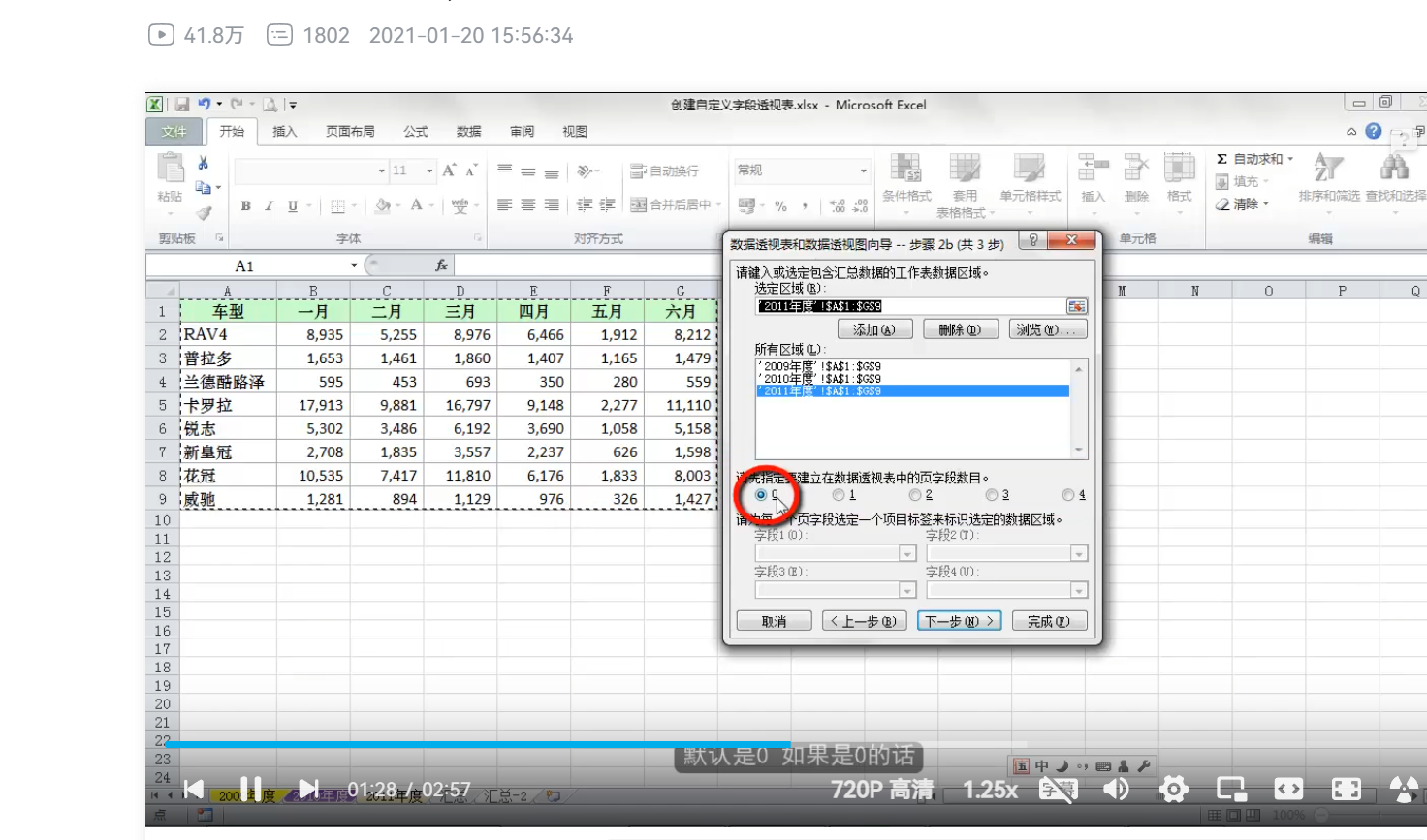
创建自定义数据透视表优化报表筛选命名
之前我们创建了基于单页字段的合并数据透视表,但这种方式存在一个明显不足:在报表筛选区域,它采用“项一”“项二”“项三”来命名不同的数据源。倘若合并的数据源仅有7个,或许还能较好地区分;然而,当数据源数量众多时,这种命名方式就显得极不直观。因此,我们可以创建自定义的数据透视表来解决这个问题。
创建步骤
- 首先,新建一个工作表,并命名为“汇总”。
- 接着,按下“Alt + D + P”组合键,再次选择“多重合并计算数据区域”,然后点击“自定义页字段”,之后点击“下一步”。
- 开始添加数据,先添加2009年的数据区域。由于2010年度的数据区域与2009年的数据区域设置相同,Excel会自动识别并增加该区域,此时无需再次拖选,直接点击“添加”即可。同样的操作应用于2011年度的数据添加。
- 数据添加完成后,在下方选择页字段的个数。默认设置为0,若选择0,表示合并的数据区域没有报表筛选字段;若选择1,则意味着报表筛选区域有一个筛选字段。需要注意的是,在合并数据表区域中,最多可设置4个页字段。这里我们选择一个页字段。
- 接下来,对这个页字段里的项进行命名。先选择第一个数据源,将其命名为“2009年度”;再选择第二个数据源,命名为“2010年度”;最后,将第三个数据源命名为“2011年度”。
- 完成命名后,点击“下一步”,选择好数据透视表存放的位置,点击“完成”,这样就成功创建了一个合并的数据透视表。
自定义数据透视表优势
此时,点击报表筛选区域,会发现这里显示的正是我们之前对数据源所命的名。自定义字段中的“自定义”,指的就是在合并多个数据源之前,预先为其命名。如此一来,在创建好的数据透视表的报表筛选下拉列表中,就会出现已命名的选项,而创建单页字段的数据透视表无法进行这样的命名操作。例如,点击“2009年的数据”,下方就会展示2009年的数据;点击“2010年的数据”,下方则会呈现2010年的数据。通过对报表筛选区域进行命名,我们能够非常直观地判断数据源的归属。
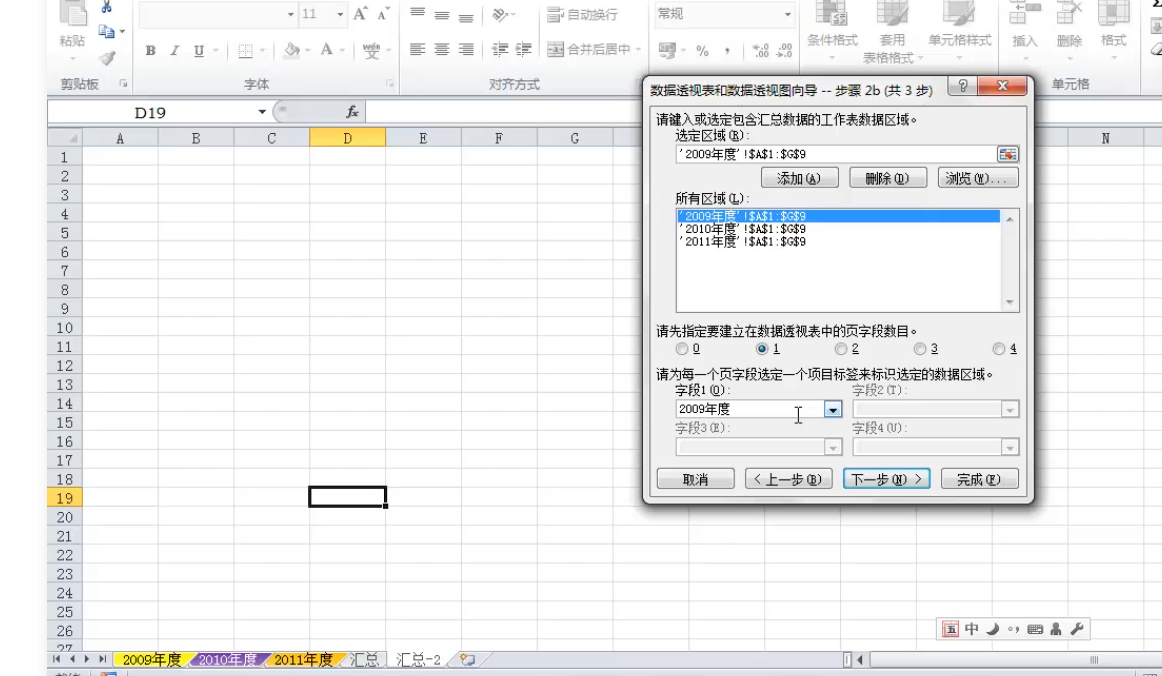

posted on 2025-04-22 07:19 luzhouxiaoshuai 阅读(27) 评论(0) 收藏 举报




 浙公网安备 33010602011771号
浙公网安备 33010602011771号